ښه ورځ
که چیرې ستاسو سترګې په کمپیوټر کې کار کولو پر مهال ستړي شي - نو دا خورا ممکنه ده چې د احتمالي دلیلونو څخه یو یې د څارنې غوره ترتیبات نه وي (زه وړاندیز کوم چې تاسو هم دا مقاله دلته ولولئ: //pcpro100.info/ustayut-glaza-pri-rabote-za- کمپیوټر /).
سربیره پردې ، زه فکر کوم ډیری خلکو دا په پام کې نیولی که چیرې دوی په یو مانیټور کار نه کوي ، مګر په څو باندې: ولې تاسو کولی شئ د یو ساعت لپاره کار وکړئ ، او بل یې په نیم ساعت کې کار وکړئ - ایا تاسو احساس کوئ چې دا د اچولو وخت دی او سترګې مو اراموي؟ پوښتنه استدلال ده ، مګر پایله یې پخپله وړاندیز کوي (یوازې یو له دوی سره سم ترتیب شوی ندی) ...
پدې مقاله کې زه غواړم د نظارت ترټولو مهم ترتیباتو باندې رابطه ونیسم چې زموږ روغتیا اغیزه کوي. نو ...
1. د سکرین حل
لومړی شی چې زه یې د پاملرنې سپارښتنه کوم چې روانه ده د پردې هوارول. حقیقت دا دی چې که دا "اصلي" ته نه وي ټاکل شوی (يعني مانټر د دې لپاره ډیزاین شوی دی) - بیا به عکس دومره روښانه نه وي (کوم چې به ستاسو سترګو ته فشار راوړي).
د دې د چیک کولو اسانه لار دا ده چې د حل تنظیماتو ته لاړ شئ: په ډیسټاپ کې ، د مائوس ښیې ت buttonۍ کلیک وکړئ او د پاپ اپ مینځپانګې مینو کې د سکرین تنظیماتو ته لاړ شئ (په وینډوز 10 کې ، د وینډوز نورو نسخو کې - طرزالعمل ورته دی ، توپیر به د کرښې په نوم کې وي: د "سکرین تنظیماتو" پرځای به ، د مثال په توګه ، "ملکیتونه" وي)

بل ، په هغه کړکۍ کې چې خلاصیږي ، لینک خلاص کړئ "د پردې پرمختللي اختیارونه".
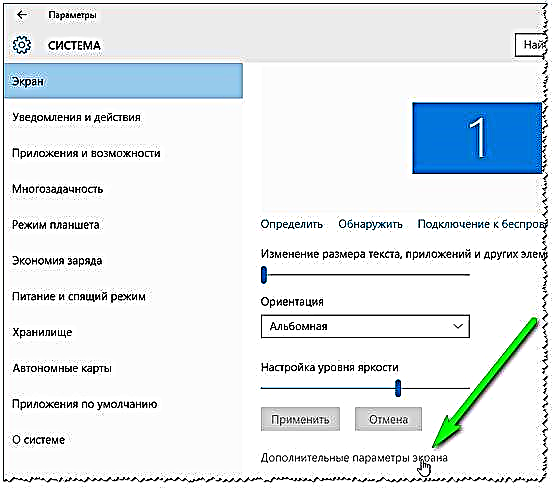
بیا به تاسو د جوازونو لیست وګورئ چې ستاسو څارونکی یې ملاتړ کوي. په دوی کې به د "وړاندیز شوي" کلمه اضافه شي - دا د څارونکي لپاره مناسب حل دی ، کوم چې باید په ډیری قضیو کې غوره شي (دا د عکس غوره توضیحات وړاندې کوي).
د لارې په اوږدو کې ، ځینې په هوښیارتیا سره ټیټ حل غوره کوي ، نو له دې امله په پرده کې عناصر لوی دي. دا غوره نه ده چې دا یې وکړئ ، فونټ په وینډوز یا براوزر کې غټ کیدلی شي ، په وینډوز کې بیلابیل عناصر هم وده کولی شي. په ورته وخت کې ، عکس به خورا روښانه وي او دې ته په کتلو سره ، ستاسو سترګې به دومره فشار ونه کړي.

هماغو پیرامیټونو ته هم پاملرنه وکړئ (دا ضمنی د پریکړې د حل سره سم دی ، که تاسو وینډوز 10 لرئ). د ترتیب کولو وسیلو په کارولو سره: د رنګ اندازه کولو ، ClearType متن ، له سره رنګ کولو متن ، او نور عناصر - تاسو کولی شئ په اسڪرين کې د لوړ کیفیت عکسونه لاسته راوړئ (د مثال په توګه ، فونټ نور ډیر لار جوړ کړئ). زه وړاندیز کوم چې دوی هر یو په بدل کې خلاص کړئ او غوره ترتیبات غوره کړئ.

اضافه کول.
تاسو کولی شئ د خپل ویډیو کارت لپاره د ډرایور ترتیباتو کې یو حل هم وټاکئ (د مثال په توګه ، په انټیل کې - دا ټب دی "لومړني تنظیمات").

د انټیل ډرایورانو کې د حل حل
ولې ممکن د اجازې انتخاب شتون ونلري؟
یو کافي عام ستونزه ، په ځانګړي توګه په زړو کمپیوټرونو (لپټاپ) کې. حقیقت دا دی چې د نصب په جریان کې د نوي وینډوز OS (7 ، 8 ، 10) کې ، ډیری وختونه ، ستاسو د تجهیزاتو لپاره نړیوال ډرایور به غوره او نصب شي. يعني تاسو ممکن ځینې دندې ونه لرئ ، مګر دا به اصلي افعال ترسره کړي: د مثال په توګه ، تاسو کولی شئ په اسانۍ سره پریکړه بدله کړئ.
مګر که تاسو زاړه وینډوز OS یا "نادر" هارډویر لرئ - نو دا پیښ کیدی شي چې نړیوال ډرایورونه به ونه لګول شي. پدې حالت کې ، د یوې قاعدې په توګه ، د اجازې انتخاب به شتون ونلري (او ډیری نور پیرامیټونه هم: د مثال په توګه ، روښانه کول ، برعکس ، او نور).
پدې حالت کې ، لومړی د خپل څارونکي او ویډیو کارت لپاره ډرایور ومومئ ، او بیا د ترتیباتو سره پرمخ لاړشئ. د دې لپاره چې تاسو سره مرسته وکړئ د موټر چلوونکو موندلو لپاره غوره برنامو کې مقالې ته لینک چمتو کړئ:
//pcpro100.info/obnovleniya-drayverov/ - په 1-2 ماؤس کلیکونو کې د چلوونکي تازه!
2. روښانه کول او برعکس
شاید دا دوهم پیرامیټر وي کله چې د مانیټور تنظیم کول چې تاسو اړتیا لرئ چک کړئ نو ستاسو سترګې ستړي نشي.
د چمکۍ او برعکس لپاره ځانګړي ارقام ورکول خورا ګران دي. حقیقت دا دی چې دا په یوځل په څو دلیلونو پورې اړه لري:
- ستاسو د څارونکي ډول باندې (په دقیق ډول ، دا په کوم میټریک باندې رامینځته شوی). د میټریکس ډولونو پرتله کول: //pcpro100.info/tip-matrits-zhk-lcd-tft-monitorov/؛
- د خونې له ر lightingا کولو څخه چیرې چې کمپیوټر پکې ولاړ دی: نو په تیاره خونه کې باید روښانه او برعکس کم شي ، مګر په روښانه خونه کې - په برعکس ، اضافه کړئ.
د ټیټ کچې ر levelا کولو سره چمکۍ او مقابل لوړ وي - هرڅومره چې ستاسو سترګې فشار راوړي او ګړندي دوی ستړي شي.
څنګه د چمکۍ او برعکس بدلولو لپاره؟
1) ترټولو اسانه لار (او په ورته وخت کې ترټولو غوره) د چمکۍ ، برعکس ، ګاما ، رنګ ژورتیا ، او نور پارامترونو تنظیمولو لپاره - دا په ویډیو کارت کې ستاسو د ډرایور تنظیماتو ته ځئ. د موټر چلوونکي په اړه (که تاسو نه لرئ :)) - ما په مقاله کې پورته لینک چمتو کړ چې څنګه دا ومومئ.
د مثال په توګه ، په انټیل ډرایورونو کې - یوازې د ښودنې ترتیبات ته لاړ شئ - د "رنګ ترتیباتو" برخې (لاندې سکرین شاټ).

د سکرین رنګ تنظیم کول
2) د کنټرول پینل له لارې روښانه کړئ
تاسو کولی شئ د وینډوز کنټرول پینل کې د بریښنا برخې له لارې چمک هم تنظیم کړئ (د مثال په توګه ، د لپ ټاپ سکرین).
لومړی ، په لاندې پتې کې د کنټرول پینل خلاص کړئ: د کنټرول پینل هارډویر او صوتي بریښنا اختیارونه. بل ، د ټاکل شوي بریښنا سکیم تنظیماتو ته لاړ شئ (لاندې اسکرین شاټ).

د بریښنا تنظیم
بیا تاسو کولی شئ روښانه کړئ: د بیټرۍ او شبکې څخه.

د پردې روښانه کول
د لارې په اوږدو کې ، لپټاپ د چمک تنظیم کولو لپاره ځانګړي ت haveۍ هم لري. د مثال په توګه ، په ډیل لیپ ټاپ کې ، دا د Fn + F11 یا Fn + F12 ترکیب دی.
ستاسو د HP لیپ ټاپ د فعالیت تonsۍ د روښانولو سمون لپاره.
Ref. د تازه کولو نرخ (په هرباز کې)
زه فکر کوم چې د کمپیوټر کارونکي تجربه لري لوی ، پراخه CRT څارونکي پوهیږي. اوس دوی دومره نه کارول کیږي ، مګر لاهم ...
حقیقت دا دی چې که تاسو ورته څارونکی کاروئ - د ریفریش (سویپ) فریکونسي ته نږدې پاملرنه وکړئ ، په Hz کې اندازه کیږي.

د CRT معیاري څارونکی
د ریفریش نرخ: دا پیرامیټر ښیې چې په هر ثانیه کې به څو ځله عکس په سکرین کې ښکاره شي. د مثال په توګه ، 60 هرز. - دا د دې ډول څارونکي لپاره ټیټ شاخص دی ، کله چې د دې فریکونسي سره کار کوئ - ستاسو سترګې ژر تر ژره ستړي کیږي ، ځکه چې په مانیټر کې عکس روښانه ندی (که تاسو نږدې وګورئ ، حتی افقي پټې د پام وړ دي: دوی له پورته څخه ښکته پورې تیریږي).
زما مشوره: که تاسو داسې څارونکی لرئ ، نو د ریفریج نرخ یې له 85 Hz څخه ټیټ نه کړئ. (د مثال په توګه ، د پریکړې کمولو لخوا). دا خورا مهم دی! زه د ځینې برنامه نصبولو وړاندیز هم کوم چې په لوبو کې د ریفریج نرخ ښیې (له دې چې ډیری یې د ډیفالټ فریکوینسي بدلوي).
که تاسو د LCD / LCD مانیټر ولرئ ، نو بیا په دوی کې د عکس جوړولو لپاره ټیکنالوژي توپیر لري ، او حتی 60 Hz. - یو ارامه انځور چمتو کړئ.
د تازه کولو نرخ څنګه بدل کړو؟
دا ساده ده: د اوسمهالونې فریکوینسي ستاسو د ویډیو کارت لپاره په چلوونکو کې تنظیم شوې. د لارې په اوږدو کې ، دا ممکن ستاسو په مانیټر کې د ډرایورانو تازه کولو لپاره هم اړین وي (د مثال په توګه ، که چیرې وینډوز ستاسو د تجهیزاتو عملیاتو ټولې ممکنه لارې "نه ګوري").

د تازه کولو نرخ څنګه بدل کړئ
4. د موقعیت څارنه: د لید زاویه ، سترګو ته فاصله ، او داسې نور.
ډیری فکتورونه په ستړیا کې خورا مهم رول لوبوي (او نه یوازې سترګې): څنګه چې موږ په کمپیوټر کې ناست یو (او په څه باندې) ، څنګه څارونکی موقعیت لري ، د میز ترتیب ، او نور په موضوع کې انځور لاندې وړاندې شوی (په اصل کې هرڅه په کې ښودل شوي. 100٪).

په کمپیوټر کې څنګه کیدی شي
دلته ځینې مهم لارښوونې دي:
- که تاسو په کمپیوټر کې ډیری وخت مصرف کړئ - پیسې مه ورکوئ او په څرخونو (او د ارشیفونو سره) په څرخونو کې یو آرامه کرسۍ واخلئ. کار خورا اسانه کیږي او ستړیا دومره ژر نه راټولیږي؛
- د سترګو څخه څارونکي ته واټن باید لږترلږه 50 سانتي متره وي - که تاسو پدې فاصله کې کار کولو کې آرام نه یاست ، نو بیا د ډیزاین موضوع بدل کړئ ، فونټونه زیات کړئ ، او نور (په براوزر کې ، تاسو کولی شئ په ت onیو کلیک وکړئ Ctrl او + په ورته وخت کې). په وینډوز کې - دا ټول تنظیمات خورا اسانه او ګړندي دي؛
- مانیټر د سترګو له سطحې پورته مه کوئ: که تاسو منظم میز ولرئ او په دې باندې یو مانیټر ولرئ ، نو دا به د دې ځای کیښودلو لپاره یو له غوره انتخابونو څخه وي. په دې توګه ، تاسو به څارونکي ته د 25-30٪ زاویه وګورئ ، کوم چې به ستاسو په غاړه او پوسټ مثبت مثبت اغیزه وکړي (دا به د ورځې په پای کې ستړي نه شي)؛
- هیڅ ناڅرګنده کمپیوټر ډیسکونه مه کاروئ (اوس ډیری خلک کوچني ریکونه جوړوي چیرې چې هرڅوک یوازې د یو بل په سر ځړول کیږي).
5. داخلي څراغونه.
دا د کمپیوټر په کارونې خورا لوی تاثیر لري. د مقالې پدې برخه کې زه به ځینې لارښوونې وړاندې کړم ، کوم چې زه پخپله تعقیبوم:
- دا خورا مشوره ده چې نظارت ونه کړئ نو له کړکۍ څخه د لمر مستقیم رlightا په هغې راوتلی شي. د دوی له امله ، عکس ضعیف کیږي ، سترګې یې ټینګې کیږي ، ستړیدل پیل کوي (کوم چې ښه ندی). که چیرې مانیټر په بل ډول تنظیم نه شي ، نو د پردې څخه کار واخلئ ، د مثال په توګه؛
- ورته ورته په ګرمو باندې پلي کیږي (ورته لمر یا ځینې ر lightا سرچینې دوی پریږدي)؛
- دا مشوره ده چې په تیاره کې کار ونه کړئ: خونه باید روښانه شي. که چیرې په خونه کې د ر lightingا کولو سره ستونزه وي: د کوچني میز څراغ نصب کړئ ترڅو دا په مساوي ډول د ډیسټاپ ټولې برخې روښانه کړي؛
- وروستی لارښود: مانټر له خاورو څخه پاک کړئ.
PS
دا د سم لپاره دی. د اضافاتو لپاره - د تل په څیر ، دمخه مننه. مه هیروئ کله چې د PC سره کار کوئ وقفه واخلئ - دا ستاسو د سترګو آرامولو کې هم مرسته کوي ، د پایلې په توګه ، دوی لږ ستړي کیږي. دا غوره ده چې د 90 دقیقو څخه وقفې سره د 45 دقیقو لپاره 2 ځله کار وکړئ. پرته له دې.
ښه بخت











